Автор:
Gregory Harris
Дата Створення:
10 Квітень 2021
Дата Оновлення:
25 Червень 2024

Зміст
- кроки
- Метод 1 з 3: Створення облікового запису в Skype
- Метод 2 з 3: Перегляд фільмів через демонстрацію екрану
- Метод 3 з 3: Синхронізація телевізорів
- Поради
- Що вам знадобиться
Кіносеанс по скайпу - це чудовий спосіб залишатися на зв'язку з друзями або близькими людьми, навіть якщо вони зараз далеко. Так ви не тільки проведете час разом, але і витратите його з користю. Крім того, це зручний спосіб проведення святкувань на великих відстанях і просто чергова можливість підтримувати відносини. Подібний захід досить просто організувати, і воно не так сильно вдарить по вашим фінансам, як організація справжньою вечірки.
кроки
Метод 1 з 3: Створення облікового запису в Skype
 1 Створіть обліковий запис в Skype. Створення облікового запису Skype - проста і абсолютно безкоштовна процедура.Скачайте останню версію Skype і встановіть її на свій комп'ютер.Відкрийте програму і дотримуйтесь інструкцій на екрані, щоб створити новий обліковий запис.
1 Створіть обліковий запис в Skype. Створення облікового запису Skype - проста і абсолютно безкоштовна процедура.Скачайте останню версію Skype і встановіть її на свій комп'ютер.Відкрийте програму і дотримуйтесь інструкцій на екрані, щоб створити новий обліковий запис. 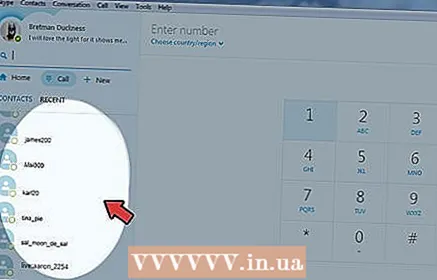 2 Запросіть друзів. У груповому дзвінку може брати участь до 9 осіб, але ми рекомендуємо знизити це число до 5. Наявність більше 5 осіб значно знизить якість дзвінка.
2 Запросіть друзів. У груповому дзвінку може брати участь до 9 осіб, але ми рекомендуємо знизити це число до 5. Наявність більше 5 осіб значно знизить якість дзвінка.  3 Переконайтеся, що ваші друзі мають обліковий запис в Skype і що вони є у вас в контактах. В іншому випадку, їм потрібно буде пройти процес реєстрації, щоб приєднатися до вашого кіносеанси.
3 Переконайтеся, що ваші друзі мають обліковий запис в Skype і що вони є у вас в контактах. В іншому випадку, їм потрібно буде пройти процес реєстрації, щоб приєднатися до вашого кіносеанси.  4 Призначте час, коли всі ваші друзі будуть вільні. Додатково до цього, виберіть час, коли інтернет-з'єднання буде більш стабільно. Постарайтеся уникати періодів максимального навантаження у вашій місцевості. Як правило, це вечора в будні дні, коли люди приходять додому з роботи і школи.
4 Призначте час, коли всі ваші друзі будуть вільні. Додатково до цього, виберіть час, коли інтернет-з'єднання буде більш стабільно. Постарайтеся уникати періодів максимального навантаження у вашій місцевості. Як правило, це вечора в будні дні, коли люди приходять додому з роботи і школи.  5 Створіть окрему групу для перегляду фільму. Це дозволить вам одночасно зв'язатися з усіма, хто був запрошений на кіносеанс.
5 Створіть окрему групу для перегляду фільму. Це дозволить вам одночасно зв'язатися з усіма, хто був запрошений на кіносеанс. - Для користувачів Mac: відкрийте рядок меню «Файл», а потім виберіть «Почати бесіду». Додайте до бесіди потрібні контакти. Потім натисніть на назву розмови, щоб перейменувати його в «Кінозал».
- Для користувачів Windows: відкрийте рядок меню «Контакти» і натисніть «Створити нову групу». Перетягніть контакти зі списку контактів в виділену область під порожній групою. Назва групи автоматично стане списком входять контактів.
- Клацніть правою кнопкою миші по назві групи, щоб змінити його, а потім введіть «Кінозал».
- Натисніть на іконку у верхньому правому куті вікна, на якій сказано: «Зберегти групи в вашому списку контактів». Це дозволить зберегти групу при наступному запуску програми.
Метод 2 з 3: Перегляд фільмів через демонстрацію екрану
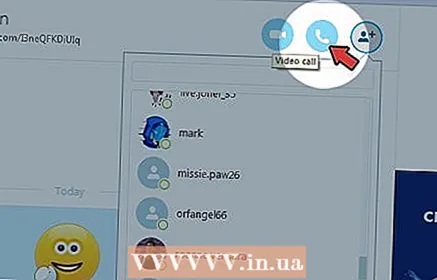 1 Відкрийте розмову або групу «Кінозал» і натисніть на іконку із зображенням телефону, щоб подзвонити всім контактам в групі. Дочекайтеся, коли всі зберуться в Skype, щоб приступити до перегляду фільму.
1 Відкрийте розмову або групу «Кінозал» і натисніть на іконку із зображенням телефону, щоб подзвонити всім контактам в групі. Дочекайтеся, коли всі зберуться в Skype, щоб приступити до перегляду фільму.  2 Вставте DVD або Blu-Ray диск. Для перегляду фільму також можна скористатися сайтом Netflix або аналогічним сервісом, але для звичайного настільного комп'ютера подібна навантаження може виявитися непосильним. Увімкніть звук голосніше і переконайтеся, що всі чують аудіодоріжку. Щоб поліпшити якість звуку, підключіть до комп'ютера мікрофон і прикласти його до динаміка.
2 Вставте DVD або Blu-Ray диск. Для перегляду фільму також можна скористатися сайтом Netflix або аналогічним сервісом, але для звичайного настільного комп'ютера подібна навантаження може виявитися непосильним. Увімкніть звук голосніше і переконайтеся, що всі чують аудіодоріжку. Щоб поліпшити якість звуку, підключіть до комп'ютера мікрофон і прикласти його до динаміка. - Якщо хочете забезпечити більш якісне звучання, витратьте додаткові кошти на покупку більш вдосконаленого обладнання. Це буде коштувати вам від 1800 до 2500 рублів, але забезпечить набагато кращий звук для кіносеансу.
- Щоб поліпшити звучання додатковим обладнанням, вам знадобиться аудіо спліттер, з 3,5 мм штекером з одного боку і двома 3,5 мм гніздами - з іншого. Вам також не обійтися без двох перехідників RCA на 3,5 мм джек. І, наостанок, вам буде потрібно мікшерний пульт, навушники і мікрофон.
- Візьміть спліттер з двома 3,5 мм гніздами і вставте одиночний 3,5 мм роз'єм в вихід для навушників на комп'ютері. До одного гнізда підключіть навушники, а до іншого - один з перехідників RCA на 3,5 мм джек, щоб підключити мікшерний пульт. Підключіть мікрофон ще й до пульта мікшера. Вставте останній RCA-роз'єм в вихід пульта мікшера, а інший кінець підключіть до додаткового аудіовходу на комп'ютері.
- Налаштування звуку буде проводитися через мікшерний пульт.
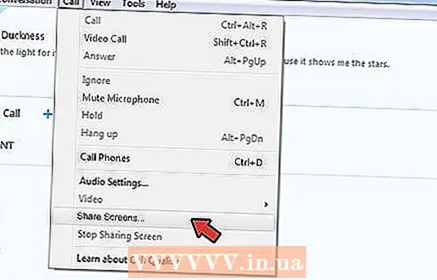 3 Натисніть на іконку «+» в рядку виклику і виберіть «Демонстрація екрану». Таким чином, всі учасники дзвінка зможуть побачити те, що відбувається на вашому моніторі. Запустіть фільм і збільшить розмір вікна, щоб кожен міг його побачити.
3 Натисніть на іконку «+» в рядку виклику і виберіть «Демонстрація екрану». Таким чином, всі учасники дзвінка зможуть побачити те, що відбувається на вашому моніторі. Запустіть фільм і збільшить розмір вікна, щоб кожен міг його побачити.  4 Отримуйте задоволення і насолоджуйтеся переглядом! Як і під час справжнього кіносеансу, ви зможете обговорювати фільм, поки він йде, або поставити його на паузу і просто поспілкуватися. Це ідеальний шанс надолужити згаяне, якщо ви плануєте часто зупиняти фільм.
4 Отримуйте задоволення і насолоджуйтеся переглядом! Як і під час справжнього кіносеансу, ви зможете обговорювати фільм, поки він йде, або поставити його на паузу і просто поспілкуватися. Це ідеальний шанс надолужити згаяне, якщо ви плануєте часто зупиняти фільм.
Метод 3 з 3: Синхронізація телевізорів
 1 Узгодьте з друзями час перегляду. Щоб подивитися фільм на окремих телевізорах, знадобиться набагато більш відповідальне планування.Кожному учаснику потрібно буде дістати копію фільму, щоб включити її у себе вдома.
1 Узгодьте з друзями час перегляду. Щоб подивитися фільм на окремих телевізорах, знадобиться набагато більш відповідальне планування.Кожному учаснику потрібно буде дістати копію фільму, щоб включити її у себе вдома.  2 Тримайте закуски і напої напоготові. Також не завадить відвідати вбиральню. Призупинення фільму значно ускладнить подальшу синхронізацію перегляду з друзями. Краще звести перерви під час перегляду фільму до мінімуму.
2 Тримайте закуски і напої напоготові. Також не завадить відвідати вбиральню. Призупинення фільму значно ускладнить подальшу синхронізацію перегляду з друзями. Краще звести перерви під час перегляду фільму до мінімуму. 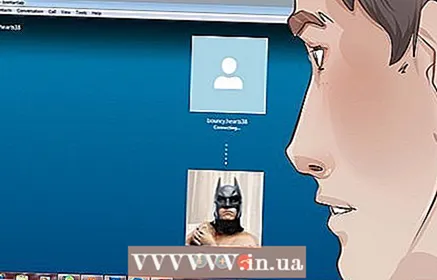 3 Зателефонуйте своїй групі по Skype в домовлений час для перегляду фільму. Зателефонуйте учасниками розмови або групи «Кінозал» і почекайте, поки з'єднання буде встановлено. Дайте кожному учаснику пару хвилин на те, щоб в повній мірі підготуватися до перегляду фільму.
3 Зателефонуйте своїй групі по Skype в домовлений час для перегляду фільму. Зателефонуйте учасниками розмови або групи «Кінозал» і почекайте, поки з'єднання буде встановлено. Дайте кожному учаснику пару хвилин на те, щоб в повній мірі підготуватися до перегляду фільму.  4 Поставте фільм в чергу на перегляд. Почніть з заставки або зупиніть фільм на якомусь кадрі і повідомте про це іншим. Це значно полегшить необхідність синхронізувати фільми, особливо, якщо хтось використовує інші способи перегляду фільму, наприклад, потокове відтворення.
4 Поставте фільм в чергу на перегляд. Почніть з заставки або зупиніть фільм на якомусь кадрі і повідомте про це іншим. Це значно полегшить необхідність синхронізувати фільми, особливо, якщо хтось використовує інші способи перегляду фільму, наприклад, потокове відтворення.  5 Почніть зворотний відлік для запуску одночасного перегляду фільмів. Це найбільш складний етап. Нехай одна людина вважає за всіх. Без особливих зусиль і за допомогою швидкого перемотування і паузи можна налаштувати фільм так, щоб уникнути дратівної відлуння в Skype. При бажанні можна зробити так, щоб все, крім однієї людини, відключили звук на своїх телевізорах.
5 Почніть зворотний відлік для запуску одночасного перегляду фільмів. Це найбільш складний етап. Нехай одна людина вважає за всіх. Без особливих зусиль і за допомогою швидкого перемотування і паузи можна налаштувати фільм так, щоб уникнути дратівної відлуння в Skype. При бажанні можна зробити так, щоб все, крім однієї людини, відключили звук на своїх телевізорах.  6 Розпочніть відтворення. Ви зможете спілкуватися зі своїми друзями і бачити їх по скайпу, поки кожен з вас буде дивитися фільм на власному телевізорі. Як же приємно розділити досвід від перегляду фільму з друзями і при цьому мати можливість дивитися його на великому телевізорі у себе вдома.
6 Розпочніть відтворення. Ви зможете спілкуватися зі своїми друзями і бачити їх по скайпу, поки кожен з вас буде дивитися фільм на власному телевізорі. Як же приємно розділити досвід від перегляду фільму з друзями і при цьому мати можливість дивитися його на великому телевізорі у себе вдома.
Поради
- Кожен з цих методів має свої переваги і недоліки. Використовуйте той метод, який найбільше підходить вам і вашим друзям.
- Перевірте, щоб на екрані не було адреси вашої електронної пошти та нічого особистого, тому що під час демонстрації екрану кожен зможе побачити все, що знаходиться на вашому екрані.
- Переконайтеся, що фільм з усіма погоджений і що ваші батьки дозволили його дивитися.
Що вам знадобиться
- комп'ютер
- Обліковий запис Skype
- фільм
- Інтернет з достатньою швидкістю



